如何设置服务器的时间和日期?
服务器时间日期的设置是一个关键操作,对于保证系统正常运行和数据一致性至关重要,以下将详细解释如何设置服务器的时间和日期:
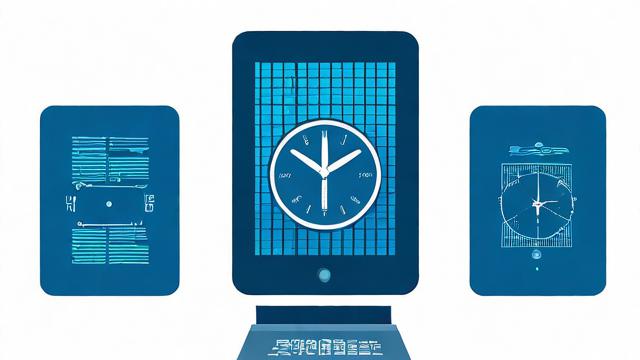
1、查看当前时间
命令:date
作用:显示当前的日期和时间,以及所设置的时区,确认当前时间和时区是否符合预期,可用作后续操作的比对标准。
2、手动设置时间
修改日期
命令:date -s "YYYY-MM-DD"
示例:date -s "2023-12-12"

说明:将日期设置为指定的日期(年-月-日)。
修改时间
命令:date -s "HH:MM:SS"
示例:date -s "21:57:12"
说明:将时间设置为指定的时间(时:分:秒)。
同时修改日期和时间
命令:date -s "YYYY-MM-DD HH:MM:SS"

示例:date -s "2023-12-12 21:57:12"
说明:同时修改日期和时间。
3、设置时区
查看当前时区
命令:timedatectl show --property=Timezone或date -R
说明:显示当前的时区。
修改时区
命令:timedatectl set-timezone TimeZone或ln -sf /usr/share/zoneinfo/Region/City /etc/localtime
示例:timedatectl set-timezone Asia/Shanghai
说明:将时区设置为指定的时区标识符,Asia/Shanghai”。
4、保存时间设置
重要性:确保设置在重启后仍然有效。
方法:使用hwclock --systohc命令将系统时间写入硬件时钟(BIOS),避免重启失效。
5、验证修改结果
命令:再次使用date命令查看当前时间和时区,确认是否与预期一致。
在了解设置服务器的时间和日期的方法后,还有以下几个方面需要注意:
权限要求:大多数时间设置操作需要管理员权限,确保以root用户身份或使用sudo命令执行。
NTP服务:为了保持服务器时间的准确性,建议启用NTP(Network Time Protocol)服务,自动同步网络时间。
硬件时钟:Linux系统中的硬件时钟默认使用UTC时间,可以通过hwclock --set --utc或--set --localtime命令进行设置,并通过hwclock --hctosys或--systohc命令进行同步。
通过以上步骤,可以有效地设置服务器的时间和日期,并确保其在重启后仍然准确。
以上内容就是解答有关“服务器设置时间日期”的详细内容了,我相信这篇文章可以为您解决一些疑惑,有任何问题欢迎留言反馈,谢谢阅读。





暂无评论,1人围观